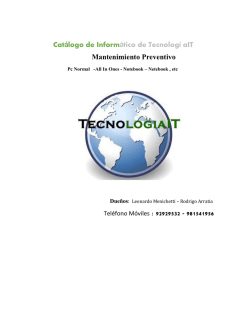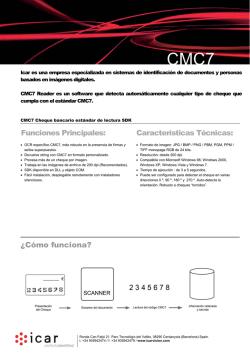Actualización a Windows 10 desde Windows 7 - Guía
Actualización a Windows 10 desde Windows 7 - Guía práctica Índice Contenido: 2- Guía práctica de actualización a Widows 10 7- Guía para la actualización de Drivers en Windows 10 A continuación se presenta el listado de equipos con sistema operativo Windows 7, que reúnen requisitos de actualización a Windows 10 Desktop Mini PC Mini PC Banghó Cubic A01A Mini PC Banghó Cubic A01B Mini PC Banghó Cubic A01C Notebook Desktop Banghó Cross B0203 All in One All in One Banghó AIO E2300 (IX23-XX V2.0) All in One Banghó AIO E2300 (IX23-XX V3.0) All in One Banghó AIO E1805 (IX18-XX) All in One Banghó AIO E1806 (IX18-06) Notebook Banghó BES 1307 Notebook Banghó BES 1308 Notebook Banghó BES 1525 Notebook Banghó BES 1526 Notebook Banghó Max G1524 Notebook Banghó Max 1429 All in One Banghó Bold E1910 All in One Banghó Lite E1900 All in One Banghó Lite E2101 All in One Banghó Lite E2301 All in One Banghó Lite E2302 Guía práctica | 1 Actualización a Windows 10 desde Windows 7 1. Localizá los medios adecuados de actualización: a. Elegí Windows 32-Bit para actualizar desde Windows 7 32-bit b. Elegí Windows 64-Bit para instalar la actualización de Windows 7 64 bits. 4. 2. Instertá el medio obtenido de actualización a Windows o accede al enlace web www.windows.com/windows10upgrade para descargar la actualización Windows. Ejecutá setup.exe desde el medio. 3. Guía práctica | 2 Actualización a Windows 10 desde Windows 7 6. Elegí lo que quieras conservar 5. Aceptá los términos de licencia Guía práctica | 3 Actualización a Windows 10 desde Windows 7 Guía práctica | 4 Actualización a Windows 10 desde Windows 7 7. Tu Pc se reiniciará con Windows 10 y deberás configurarla a tu gusto. Guía práctica | 5 8. Seguridad” y seleccioná la opción “Volver a Windows 7”. Guía práctica | 6 Actualización de Drivers en Windows 10 1. Desplegar el menú derecho de Windows, desde el inicio en el rincón inferior izquierdo. 2. En la pantalla que se abre, seleccionar “Configuración”. 1. Seleccionar BUSCAR 4. hacer click derecho. En el menú desplegable, se puede seleccionar controladores” para ingresar directo a la ventana de actualización o bien seleccionar “Propiedades”, y dentro de la pestaña “Controladores” seleccionar “Actualizar controlador”. 2. Seleccionar “Configuración” Pantalla de Búsqueda 3. ítem que aparece a la izquierda, tal como indica la imagen: 3. Click para abrir lista de controladores Guía práctica | 7 Actualización de Drivers en Windows 10 5. primera (A) buscará el mejor driver encontrado en internet. En el caso de poseer los nuevos drivers en un medio extraíble como los mencionados anteriormente o en el disco rígido, se debe seleccionar (B). 6. Especificar la ruta en que se encuentra el nuevo driver en el cuadro, como indica la imagen: A B 7. Una vez seleccionada la ruta presionar SIGUIENTE. Y en el caso de encontrar los drivers drivers, es recomendable reiniciar el equipo para que se apliquen los cambios realizados. Guía práctica | 8
© Copyright 2025